Opciones de acceso de los usuarios
Los usuarios pueden acceder a los almacenes de StoreFront mediante tres métodos distintos.
- Aplicación Citrix Workspace instalada localmente: Los usuarios con versiones compatibles de la aplicación Citrix Workspace pueden acceder a almacenes de StoreFront desde la interfaz de usuario de la aplicación Citrix Workspace. Esto ofrece la mejor experiencia del usuario y la máxima funcionalidad posibles.
- Aplicación Citrix Workspace para HTML5: Los usuarios con exploradores web compatibles pueden acceder a almacenes de StoreFront a través del sitio web del almacén. De forma predeterminada, los usuarios también necesitan una versión compatible de la aplicación Citrix Workspace para acceder a sus escritorios y aplicaciones, lo que se conoce como inicio híbrido. Sin embargo, puede configurar su sitio web para que los usuarios puedan acceder a sus recursos a través del explorador web sin necesidad de instalar la aplicación Citrix Workspace.
- Direcciones URL de XenApp Service: Los usuarios con clientes Citrix antiguos cuya versión no se puede actualizar pueden acceder a almacenes mediante la URL de XenApp Services del almacén. Al crear un almacén, la URL de XenApp Services correspondiente se habilita de forma predeterminada.
Aplicación Citrix Workspace instalada localmente
Acceder a almacenes desde la aplicación Citrix Workspace instalada localmente ofrece la mejor y más segura experiencia de usuario. Para ver las versiones de la aplicación Citrix Workspace que pueden usarse para acceder a los almacenes de esta manera, consulte Requisitos del sistema.
La aplicación Citrix Workspace utiliza direcciones URL internas y externas como balizas. Al intentar ponerse en contacto con estas balizas, la aplicación Citrix Workspace puede determinar si los usuarios están conectados a redes locales o públicas. Cuando un usuario accede a un escritorio o a una aplicación, la información de ubicación se transfiere al servidor que proporciona el recurso para que se puedan devolver los correspondientes datos de conexión a la aplicación Citrix Workspace. Esto permite que la aplicación Citrix Workspace se asegure de no pedir a los usuarios que vuelvan a iniciar sesión al acceder a un escritorio o a una aplicación. Para obtener más información, consulte Configurar balizas.
Agregar un almacén a la aplicación Workspace
Después de la instalación, la aplicación Citrix Workspace debe configurarse con los datos de conexión de los almacenes que suministran aplicaciones y escritorios de usuario. Si quiere facilitar el proceso de configuración para los usuarios, proporcióneles la información necesaria de una de las siguientes formas.
Importante:
De forma predeterminada, la aplicación Citrix Workspace requiere conexiones HTTPS a los almacenes. Si StoreFront no está configurado para HTTPS, los usuarios deben llevar a cabo pasos de configuración adicionales para usar conexiones HTTP. Citrix recomienda encarecidamente no habilitar conexiones de usuario no seguras a StoreFront en un entorno de producción. Para obtener más información, consulte Parámetros de configuración de almacenes en la documentación de la aplicación Citrix Workspace para Windows.
Configuración manual
Los usuarios pueden conectar la aplicación Citrix Workspace a su almacén al agregar direcciones URL de almacén en la aplicación Citrix Workspace. Para obtener más información, consulte la documentación de la aplicación Citrix Workspace.
Archivos de aprovisionamiento
Es posible proporcionar a los usuarios archivos de aprovisionamiento que contengan los datos de conexión a sus almacenes. Después de instalar la aplicación Citrix Workspace, los usuarios pueden abrir el archivo CR para configurar automáticamente las cuentas para los almacenes. De forma predeterminada, el sitio web ofrece a los usuarios un archivo de aprovisionamiento para el único almacén para el que esté configurado el sitio en cuestión. Puede indicar a los usuarios que visiten los sitios web de los almacenes a los que deseen tener acceso y descarguen los archivos de aprovisionamiento desde esos sitios. También, para lograr un mayor control, puede usar la consola de administración de Citrix StoreFront para generar archivos de aprovisionamiento que contengan los datos de conexión para uno o más almacenes. A continuación, puede distribuir estos archivos a los usuarios adecuados. Para obtener más información, consulte Exportar archivos de aprovisionamiento del almacén para los usuarios.
Direcciones URL de configuración generadas automáticamente
Para los usuarios con macOS, es posible utilizar Setup URL Generator de la aplicación Citrix Workspace para Mac con el fin de crear una URL que contenga los datos de conexión de un almacén. Después de instalar la aplicación Citrix Workspace, los usuarios pueden hacer clic en la URL para configurar automáticamente una cuenta para el almacén. Introduzca información de su implementación en la herramienta y genere una URL que se pueda distribuir automáticamente a los usuarios.
Detección de cuentas basada en direcciones de correo electrónico
Con la detección de cuentas por correo electrónico, en lugar de tener que conocer los detalles de acceso a sus almacenes, los usuarios introducen sus direcciones de correo electrónico durante el proceso de configuración inicial de la aplicación Citrix Workspace. Para obtener detalles sobre cómo configurar esto, consulte Detección de cuentas por correo electrónico.
Global App Config Service
Use Global App Config Service con tal de configurar la aplicación Citrix Workspace para sus almacenes de StoreFront. Consulte Configurar los parámetros de los almacenes locales.
Aplicación Citrix Workspace para HTML5 en un explorador
Como alternativa a la aplicación Workspace instalada localmente, los usuarios pueden acceder a su almacén a través de un explorador web con la aplicación Workspace para HTML5. Cuando los usuarios vienen a iniciar sus recursos, hay dos posibilidades.
-
Los recursos se inician en la aplicación Citrix Workspace instalada localmente. Esto se conoce como inicio híbrido. Esto ofrece a los usuarios la mejor experiencia, ya que pueden aprovechar la integración total del sistema operativo. Para obtener más información detallada, consulte Inicio híbrido.
-
Los recursos se inician en el explorador web. Esto permite a los usuarios acceder a recursos sin necesidad de instalar software localmente.
La configuración predeterminada exige que la aplicación Citrix Workspace esté instalada localmente para inicios híbridos. Puede cambiar la configuración para iniciar siempre los recursos en el explorador web o de modo que el usuario pueda elegir. Consulte Implementar la aplicación Workspace.
Si el administrador seleccionó Usar Receiver para HTML5 si el Receiver local no está disponible, cuando el usuario abra por primera vez el sitio web del almacén en su explorador web, tendrá la opción de hacer clic en Usar versión simplificada para iniciar recursos en su explorador web.
Requisitos para abrir recursos en el explorador web
Para los usuarios de la red interna, el acceso a través de la aplicación Citrix Workspace para HTML5 para los recursos proporcionados por Citrix Virtual Apps and Desktops se encuentra inhabilitado de manera predeterminada. Para habilitar el acceso local a escritorios y aplicaciones mediante la aplicación Citrix Workspace para HTML5, habilite la directiva Conexiones de WebSockets en los servidores Citrix Virtual Apps and Desktops. Citrix Virtual Apps and Desktops utiliza el puerto 8008 en las conexiones de la aplicación Citrix Workspace para HTML5. Asegúrese de que los firewalls y otros dispositivos de red permitan el acceso a este puerto. Para obtener más información, consulte Configuraciones de directiva de WebSockets.
Para que los recursos de Citrix Virtual Apps and Desktops se inicien correctamente, configure las conexiones TLS a los VDA que alojan aplicaciones y escritorios. Las conexiones remotas a través de Citrix Gateway pueden iniciar recursos mediante la aplicación Citrix Workspace para HTML5 sin configurar conexiones TLS al VDA.
Inicio híbrido
Cuando los usuarios abren Citrix Workspace para HTML5 por primera vez a través de su explorador web, pero inician aplicaciones dentro de la aplicación Citrix Workspace instalada localmente, esto se conoce como inicio híbrido. Hay varias formas en las que el sitio web puede comunicarse con la aplicación Workspace instalada localmente para iniciar recursos.
Citrix Workspace Launcher
Cuando el usuario visita por primera vez un sitio web de StoreFront con un sistema operativo y un explorador web compatibles, la aplicación Citrix Workspace para HTML5 intenta invocar Citrix Workspace Launcher. El explorador puede solicitar al usuario que confirme la acción, por ejemplo:
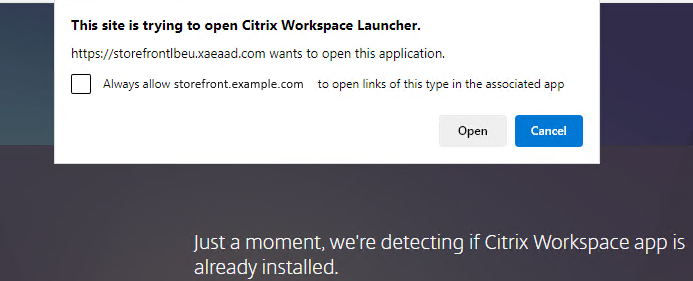
Si hay instalada una versión compatible de la aplicación Citrix Workspace, la aplicación lo notifica a StoreFront. La aplicación Citrix Workspace para HTML5 lo recuerda y, al iniciar una aplicación, usa Citrix Workspace Launcher.
El sitio web del almacén invoca Citrix Workspace Launcher en Windows, Mac y Linux cuando se utilizan los siguientes exploradores web:
- Firefox 52 o una versión posterior
- Chrome 42 o una versión posterior
- Safari 12 o una versión posterior
- Edge 25 o una versión posterior
Citrix Workspace Launcher requiere estas versiones mínimas de Citrix Receiver o de la aplicación Citrix Workspace.
- Receiver para Windows 4.3 o una versión posterior
- Receiver para Mac 12.0 o una versión posterior
- Aplicación Workspace para Linux 2003 o una versión posterior
Si el Launcher de la aplicación Workspace no está disponible o el usuario no permite que se abra, no podrá detectar la aplicación Citrix Workspace instalada localmente. El usuario tiene la opción de intentarlo de nuevo o hacer clic en Ya instalado, en cuyo caso recurrirá a iniciar aplicaciones con archivos ICA. El usuario puede intentarlo de nuevo más adelante. Para ello, vaya a la pantalla Parámetros y haga clic en Cambiar la aplicación Citrix Workspace.
Si usa varios grupos de servidores StoreFront activos detrás de Global Server Load Balancing, es posible que Citrix Workspace Launcher falle de forma intermitente. Para evitarlo, debe configurar Global Server Load Balancing para forzar que la sesión web del usuario sea persistente para un grupo de servidores de StoreFront durante todo el proceso de detección de clientes (consulte CTX460312). También puede implementar las extensiones web de Citrix Workspace.
Al conectarse al sitio web a través de Citrix Gateway, Citrix Workspace Launcher usa la redirección de HDX de la puerta de enlace para enviar por proxy las solicitudes de la aplicación Citrix Workspace al servidor StoreFront. Si la puerta de enlace está configurada únicamente para autenticación (no para redirección de HDX), Citrix Workspace Launcher no funciona. Habilite la redirección de HDX o implemente las extensiones web de Citrix Workspace.
Extensiones web de Citrix Workspace (Tech Preview)
Las extensiones web de Citrix Workspace son extensiones para los exploradores web de uso común que mejoran la experiencia del usuario para detectar la aplicación Citrix Workspace instalada localmente e iniciar aplicaciones y escritorios virtuales. En comparación con Citrix Workspace Launcher, proporciona una mejor experiencia de usuario y evita problemas con Global Server Load Balancing.
Para habilitar la detección de clientes basada en extensiones de explorador web:
- Habilite la funcionalidad en el servidor StoreFront.
- Implemente la extensión del explorador web en los dispositivos cliente.
- Implemente la aplicación Citrix Workspace para Windows 2303, Mac 2304 o Linux 2302 o superior.
La primera vez que un usuario visita el sitio web de un almacén en una plataforma compatible, se le pide que detecte la aplicación Workspace instalada localmente. Primero se intenta usar la extensión web y, si eso falla, prueba con Citrix Workspace Launcher. Los usuarios actuales que ya hayan completado la detección de la aplicación Workspace pueden ir a Parámetros de cuenta y hacer clic en Cambiar la aplicación Citrix Workspace para volver a detectar la aplicación Workspace.
Esta función está desactivada de forma predeterminada. Los administradores pueden habilitar esta función mediante este script de PowerShell en un servidor de StoreFront: Add-STFFeatureState -Name "Citrix.StoreFront.EnableBrowserExtension" -IsEnabled $True.
Internet Explorer
La primera vez que el usuario abre el sitio web del almacén en Internet Explorer, se le pide que instale la aplicación Citrix Workspace, que incluye el complemento de cliente ICA de Citrix para Internet Explorer. Una vez instalado el complemento, se usa para iniciar aplicaciones y escritorios a través de la aplicación Citrix Workspace instalada localmente.
Descargas de archivos ICA
Si la aplicación Citrix Workspace para HTML5 no puede detectar una aplicación Citrix Workspace instalada localmente por ningún otro medio, cuando un usuario inicie una aplicación o un escritorio, descarga un archivo ICA. El usuario puede abrir este archivo con la aplicación Citrix Workspace instalada localmente.
Accesos directos a los recursos
Puede generar direcciones URL que proporcionen acceso a escritorios y aplicaciones disponibles en su almacén. Inserte estos enlaces en los sitios web alojados en la red interna y los usuarios tendrán acceso inmediato a los recursos. Los usuarios hacen clic en un enlace y se les redirige al sitio web del almacén, donde deben iniciar sesión si todavía no lo han hecho. El sitio web del almacén inicia automáticamente el recurso. Para obtener más información acerca de la generación de accesos directos a recursos, consulte Accesos directos a sitios web.
Al crear el acceso directo a una aplicación, asegúrese de que no haya otras aplicaciones disponibles en el almacén que tengan el mismo nombre. Los accesos directos no pueden distinguir varias instancias de una aplicación con el mismo nombre. Del mismo modo, si pone varias instancias de un escritorio de un solo grupo de escritorios disponibles desde el almacén, no puede crear accesos directos independientes para cada instancia. Los accesos directos no pueden pasar parámetros de línea de comandos a las aplicaciones.
Para crear accesos directos de aplicaciones, se puede configurar StoreFront con las direcciones URL de los sitios web internos que alojarán los accesos directos. Cuando un usuario hace clic en el acceso directo de una aplicación en un sitio web, StoreFront coteja ese sitio web con la lista de direcciones URL que ha indicado para asegurarse de que la solicitud proviene de un sitio web de confianza.
Personalizar la interfaz de usuario
Citrix StoreFront proporciona un mecanismo para personalizar la interfaz de usuario. Se aplican tanto si se accede a un almacén a través de la aplicación Citrix Workspace como si se hace a través de un explorador web. Puede personalizar las cadenas de texto, la hoja de estilo en cascada y los archivos de JavaScript. También puede agregar pantallas personalizadas que se mostrarán antes y después del inicio de sesión, así como paquetes de idioma. Para obtener más información, consulte Personalizar apariencia.
Direcciones URL de XenApp Services
Los usuarios con versiones anteriores de clientes Citrix que no se pueden actualizar pueden acceder a los almacenes mediante la configuración de sus clientes con la URL de XenApp Services para un almacén. También puede habilitar el acceso a los almacenes a través de las direcciones URL de XenApp Services desde dispositivos de escritorio unidos a un dominio y equipos reasignados que tengan Citrix Desktop Lock. En este contexto, la unión a un dominio se refiere a dispositivos que se han vinculado a un dominio del bosque de Active Directory que contiene los servidores de StoreFront.
StoreFront admite la autenticación PassThrough con tarjetas de proximidad a través de la aplicación Citrix Workspace para las direcciones URL de XenApp Services. En los productos asociados de Citrix Ready, se utiliza Citrix Fast Connect API para optimizar los inicios de sesión a través de Citrix Receiver para Windows o la aplicación Citrix Workspace para Windows y conectarse a los almacenes con la URL de XenApp Services. Los usuarios se autentican en estaciones de trabajo mediante tarjetas de proximidad y se conectan rápidamente a los escritorios y las aplicaciones que proporcionan Citrix Virtual Apps and Desktops. Para obtener más información, consulte la documentación más reciente de la aplicación Citrix Workspace para Windows.
Al crear un almacén, la URL de XenApp Services correspondiente se habilita de forma predeterminada. La URL de XenApp Services de un almacén tiene el formato http[s]://serveraddress/Citrix/storename/PNAgent/config.xml, donde serveraddress es el nombre de dominio completo del servidor o del entorno con carga equilibrada de la implementación de StoreFront, mientras que storename es el nombre especificado para el almacén cuando se creó. Esto permite que las aplicaciones Citrix Workspace que solo pueden usar el protocolo PNAgent puedan conectarse a StoreFront. Para saber los clientes que pueden utilizarse para acceder a almacenes mediante las direcciones URL de servicios XenApp, consulte Requisitos del dispositivo del usuario.
Consideraciones importantes
Las direcciones URL de XenApp Services se han diseñado para los usuarios que no pueden actualizar su versión a la de la aplicación Citrix Workspace y para los casos en que no están disponibles otros métodos de acceso. A la hora de optar por utilizar las direcciones URL de XenApp Services para proporcionar a los usuarios acceso a los almacenes, tenga en cuenta las siguientes restricciones.
- No se puede modificar la URL de XenApp Services para un almacén.
- No se puede modificar la configuración de la URL de XenApp Services mediante la edición del archivo de configuración, config.xml.
- Las direcciones URL de XenApp Services admiten la autenticación explícita, la autenticación PassThrough de dominio, la autenticación con tarjeta inteligente y la autenticación PassThrough con tarjeta inteligente. La autenticación explícita está habilitada de forma predeterminada. Solo se puede configurar un método de autenticación para cada dirección URL de XenApp Services, y solo está disponible una dirección URL por almacén. Para habilitar varios métodos de autenticación, debe crear almacenes independientes, cada uno con una URL de XenApp Services, para cada método de autenticación. Los usuarios deben conectarse al almacén adecuado para su método de autenticación. Para obtener más información, consulte Autenticación basada en XML.
- El control del espacio de trabajo está habilitado de forma predeterminada para las direcciones URL de XenApp Services y no se puede configurar ni inhabilitar.
- Las solicitudes de los usuarios para cambiar sus contraseñas se dirigen al controlador de dominio directamente a través de servidores Citrix Virtual Apps and Desktops que proporcionan escritorios y aplicaciones para el almacén. De esta forma, se omite el servicio de autenticación de StoreFront.